


Win11系统自带放大镜功能的方法!使用放大镜功能确实对于视力有障碍或需要放大屏幕查看的用户非常有用。通过这两种方法,用户可以轻松地在Win11系统中开启放大镜功能。这些方法非常简单易懂,相信会对用户有很大帮助。
方法一:win10放大镜快捷键:“win + 加号键”
按住“Windows徽标键”和“加号键”,即可快速启动放大镜功能。
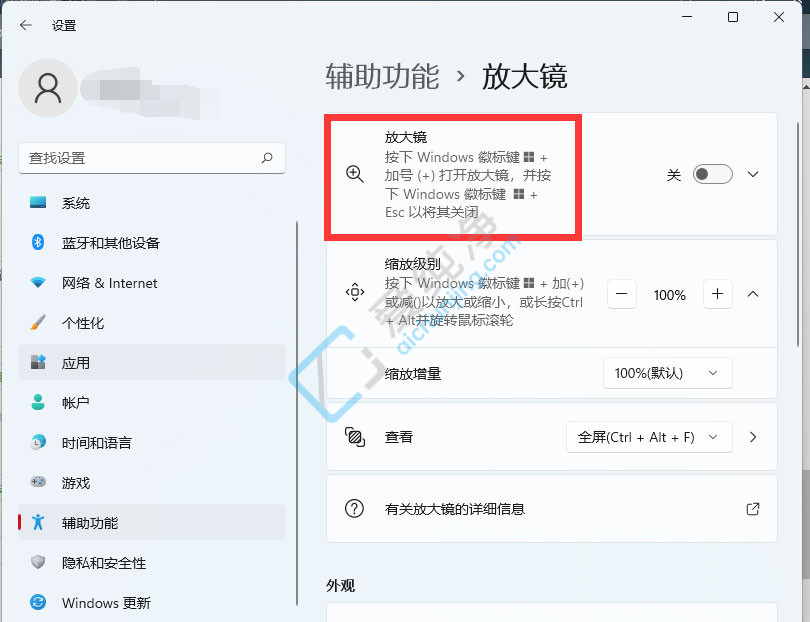
方法二:点击开始菜单,选择“设置”。
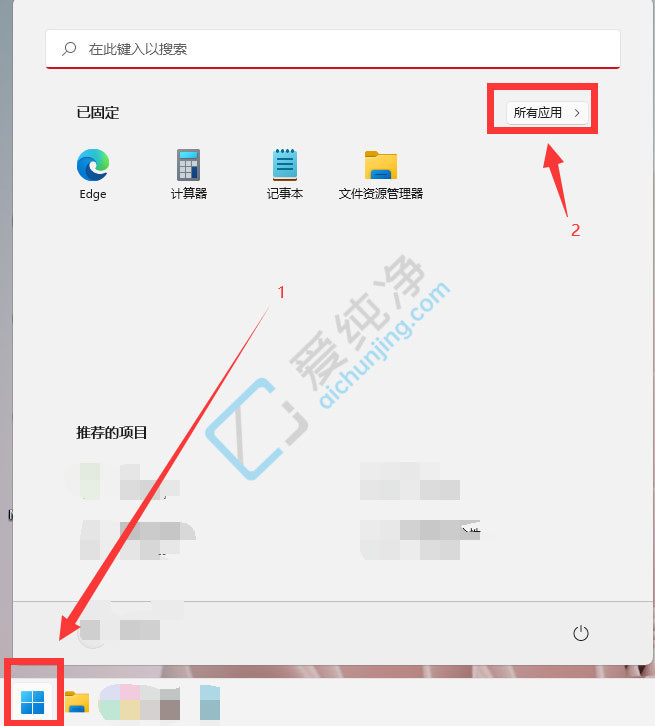
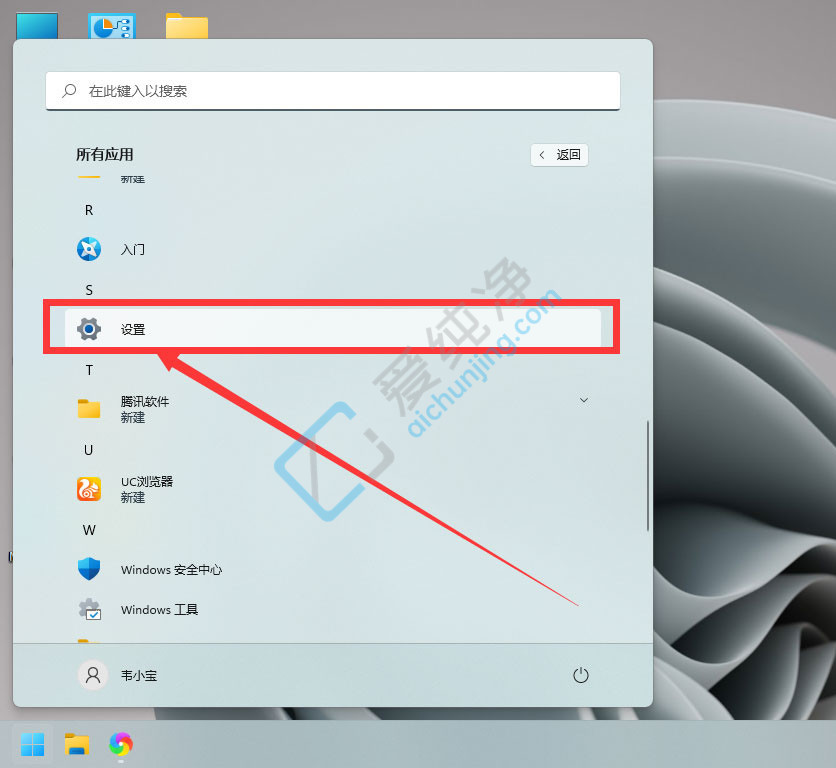
在设置页面上,点击“辅助功能”。
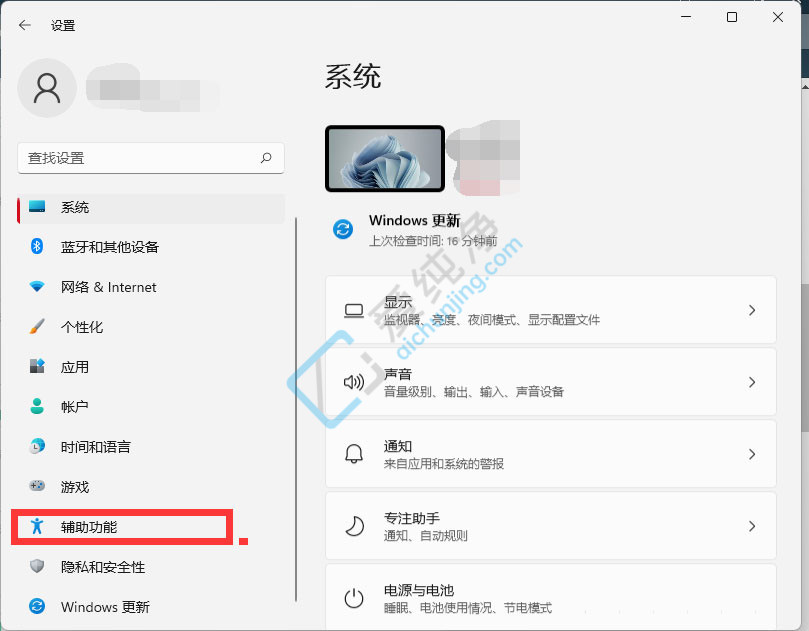
在辅助功能菜单中,滚动到屏幕部分,找到并点击“放大镜”。
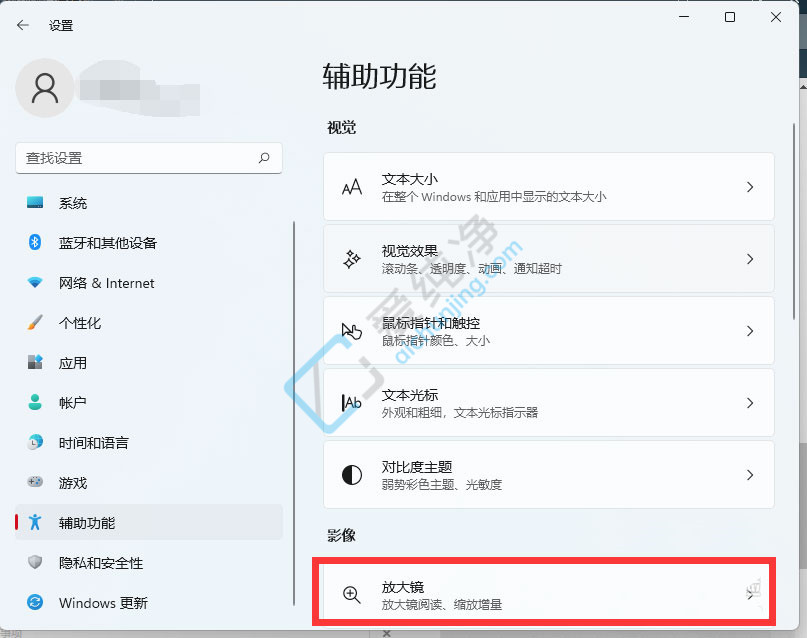
在放大镜页面上,切换放大镜按钮以开启功能。
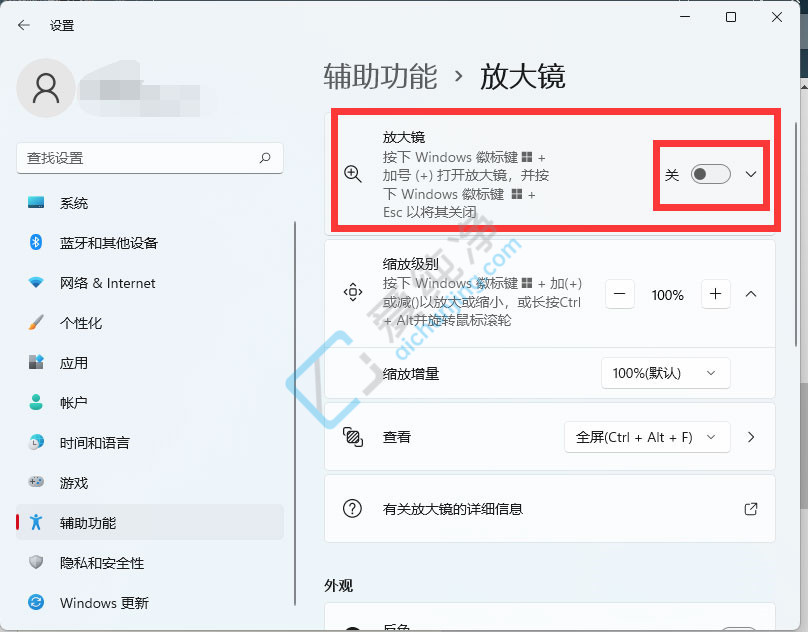
通过以上两种方法之一,你就可以在Win11系统中开启放大镜功能了。这将帮助那些视力有障碍或需要对屏幕进行放大查看的用户,提供更好的辅助体验。希望这些方法对你有所帮助!
| 留言与评论(共有 条评论) |